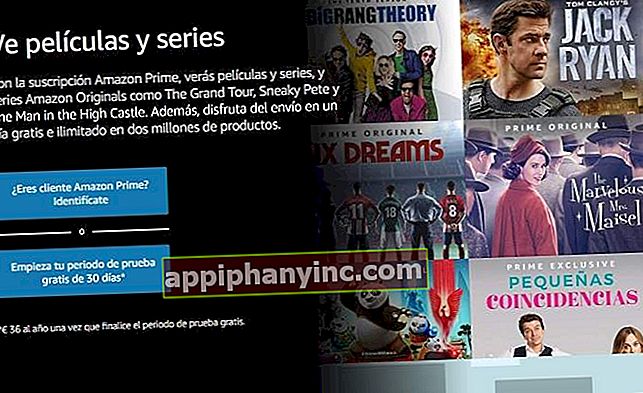Mini vadnica Pixlr: najboljši urejevalnik fotografij za Android in iOS

Tako Android kot iOS imata nešteto urejevalnikov fotografij za retuš Y. Uredi fotografije, ki jih posnamemo z mobilnim telefonom. Do nedavnega, če ste želeli postaviti dober filter, odstraniti rdeče oči ali preprosto izenačiti sliko, ste se morali zatekati k računalniškim programom, kot sta Photoshop ali GIMP. Na srečo so ti časi za nami in podobne aplikacije Pixlr Ponujajo prikaz medijev, ki jim namiznim sestram nimajo česa zavideti.
Pixlr: Uničevanje konkurence
Preizkusil sem že veliko mobilnih urejevalnikov slik. Večina programov freemium je omejena na ponujanje nekaterih funkcij, ki jih razlikujejo od ostalih in le malo drugega. Potem vam dajo dolge zobe z veliko pakiranji in filtri, ki pa jih boste lahko uporabili le, če greste skozi škatlo.
Pixlr št. Aplikacija Autodesk (ustvarjalci slavnih AutoCADSe spomniš?) Ima nešteto filtrov, učinkov in orodij za urejanje, ki vse, kar si do zdaj videl, pustiš v plenicah. Pixlr je ogromen in je tudi 100% brezplačen. Pojdi!
Pixlr funkcije in funkcionalnosti
V osebnem računalniku je delo z zmogljivim urejevalnikom slik pogosto sinonim za preobremenjen vmesnik: številne gumbe, menije in orodne vrstice. To od uporabnika zahteva visoko tehnično raven, če želi aplikacijo kar najbolje izkoristiti. Prepričan sem, da mora biti za razvijalce mobilnih aplikacij naloga prenosa vseh teh vrstic in gumbov na tako majhen vmesnik kot pametni telefon, ki je hkrati intuitiven in funkcionalen, resnično mučeništvo.

Iz tega razloga mislim, da je to cenjeno vmesnik Pixlr: to zelo dobro izveden, in biti tako močan ni nič zapletenega za uporabo.
Sestavljen je iz 5 glavnih orodij ali delov trupa:
Orodja
Meni "Orodja" je namenjen retuširanju. Od tu lahko sliko izrežete, zasukate, zameglite z določene osi, uporabite samodejne korekcije tonov in kontrasta itd. Od tu lahko prekleto rdeče oči odstranimo tudi s fotografij, ki jih potrebujejo.

Primer praktične uporabe
Zelo zanimivo orodje je dvojna izpostavljenost. Ta tehnika omogoča prekrivanje slike in prilagoditev njene neprosojnosti. Tukaj imate podobo deklice in nato isto sliko z dvojno osvetlitvijo.


Krtače
Ta razdelek opravlja funkcije klasičnega svinčnika. Lahko naredimo doodle, pikseliziramo določene dele slike ali osvetlimo / zatemnimo tista področja, kjer se podajamo s prstom.

Primer praktične uporabe
Na naslednji fotografiji sem uporabil čopič osvetliti osvetliti obraz tega čednega moškega.

Filtri in učinki
Ena od prednosti Pixlra. Imajo 25 učinkov, več kot 30 filtrov in 11 vrst stylinga. Vsi filtri in učinki so zelo kakovostni in to se pokaže. Če združite več kot en učinek, lahko dobite res zanimive rezultate. Kot nalašč, da pokažete svojo ustvarjalno plat.

Primer praktične uporabe
No, to je noro in tukaj lahko ure in ure preizkušate vse. Kot primer sem posnel precej nežno fotografijo rastline pirana (slika na levi) in nanjo dal stiliziran učinek «svila«. Od tam do enega sem dal učinek «dekan»(Desno) in drugi prekrivni element«opeklina»(Center) tako doseže drugačen učinek za vsako sliko.

okvirji
Poleg učinkov lahko na slike damo tudi okvirje in nalepke. S spreminjanjem robov slike ji lahko damo star pridih, dodamo rože ali fotografijo spremenimo v filmski okvir.

Nisem velik ljubitelj okvirjev, toda kdor ima rad, ima na izbiro široko izbiro.
Primer praktične uporabe
Na tej sliki sem uporabil 2 različna okvira. Eden je bil naraven okvir, imenovan "Lotus«, In drugi okvir tipa«raztrgan papir«.

Besedilo
Zadnje orodje je tisto, namenjeno pisanju. Sliki ali fotografiji lahko dodate besedilo Za to imate na voljo na desetine različnih pisav, prav tako pa lahko izberete želeno barvo in poravnavo besedila.
Ko besedilo izberemo, ga lahko premaknemo in postavimo kamor želimo.

Navigacijski vmesnik
Za zaokrožitev zmogljivih orodij za urejanje je Autodesk ustvaril zelo preprost navigacijski vmesnik:
- Začetni zaslon ali »Domov«: To je glavni zaslon in od kod izberemo sliko, ki jo želimo obdelati. Izbiramo lahko med fotografiranjem s fotoaparatom ali izbiro slike iz pametnega telefona ali celo izbiro več slik za izdelavo kolaža.
- Shrani sliko: Ko končamo z obdelavo slike, jo lahko preprosto shranimo, delimo (Facebook, Twitter, Instagram itd.) Ali naložimo v oblak. Samo pritisnite gumb "Pametno”Zgoraj desno na zaslonu.
- Razveljavi: Ne skrbite, obstaja tudi možnost, da "razveljavite". Če se kadar koli zmotimo v aplikaciji, imamo v zgornjem središču zaslona gumb za razveljavitev.
Če vam je Pixlr všeč, morate le odpreti Google Play ali ga naložiti neposredno s te povezave:
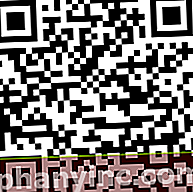
 Prenesite QR-kodo Pixlr Razvijalec: 123RF Omejena cena: Brezplačno
Prenesite QR-kodo Pixlr Razvijalec: 123RF Omejena cena: Brezplačno Za uporabnike iOS na voljo tudi v iTunes.

 Prenesite QR-kodo Pixlr Razvijalec: 123RF Omejena cena: Brezplačno +
Prenesite QR-kodo Pixlr Razvijalec: 123RF Omejena cena: Brezplačno +